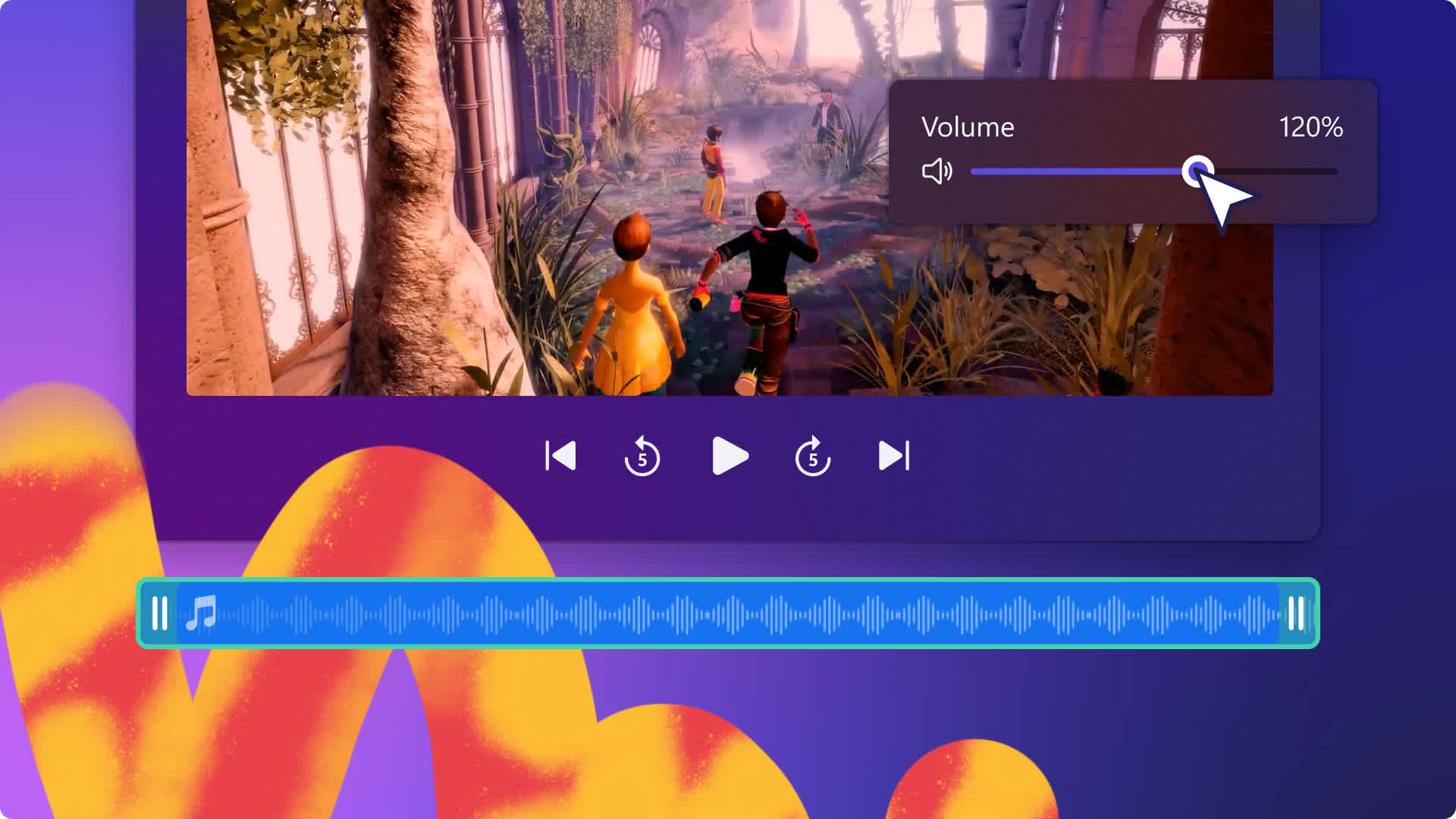이 페이지의 콘텐츠
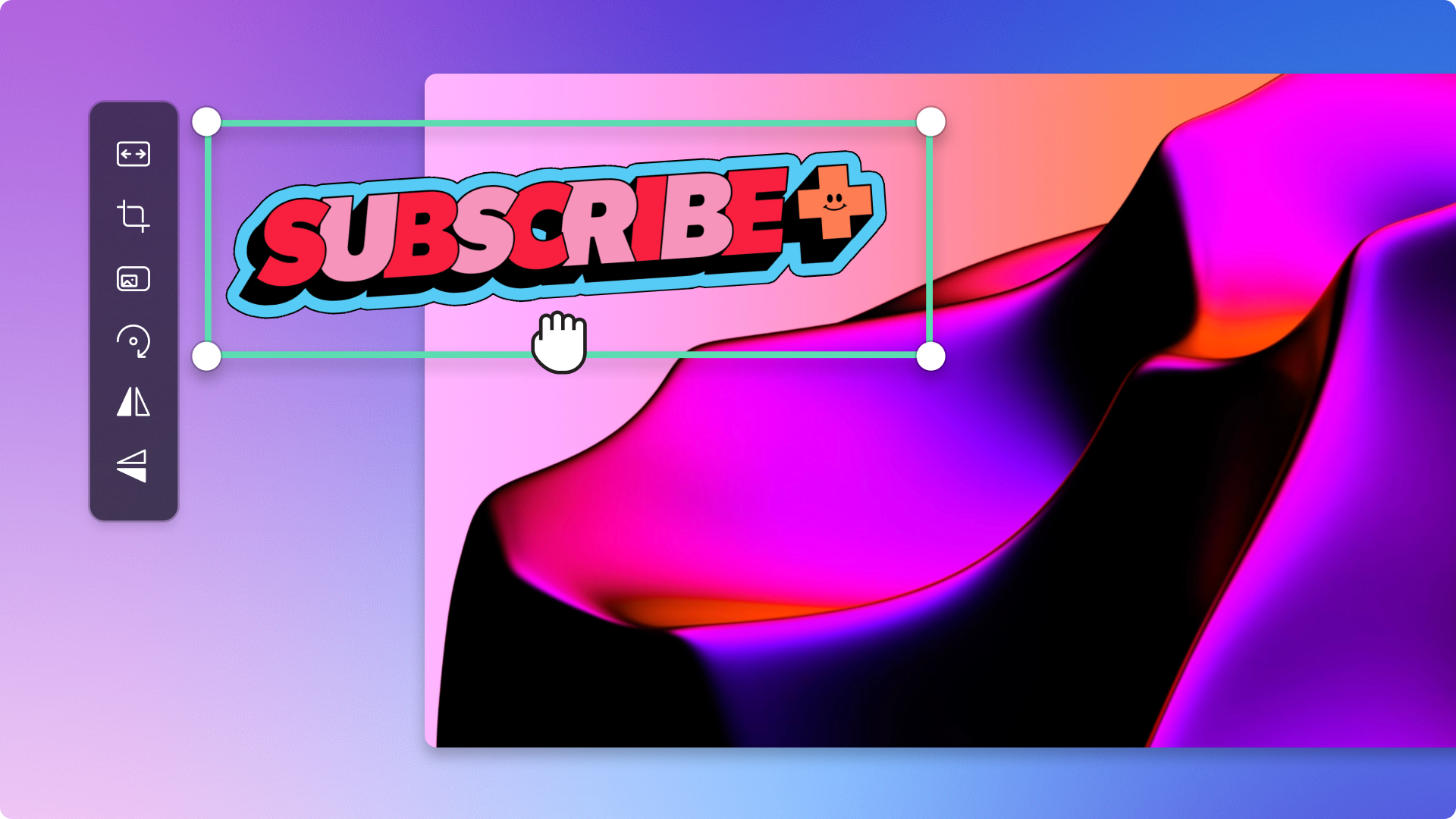
동영상에 유머를 더하여 보다 흥미롭게 만들고 싶으세요?게임 하이라이트 동영상에서 소셜 미디어 프로모션에 이르기까지 GIF를 오버레이하면 감정을 표현하고, 메시지를 강조하고, 사용자와 몇 초 만에 소통할 수 있습니다.
GIPHY 통합을 통해 동영상 제작에 무한한 범위의 GIPHY 동영상과 스티커를 쉽게 추가할 수 있습니다. happy, scared, Christmas, Barbiecore와 같은 키워드를 사용하여 콘텐츠 라이브러리를 검색하기만 하면 동영상에 완벽하게 추가할 수 있습니다.
GIPHY 스티커 통합과 Clipchamp를 사용하여 동영상에 GIF를 추가하는 방법에 대한 자세한 내용을 알아보세요.
GIF를 동영상에 추가하는 방법
1단계. 동영상을 가져오거나 스톡 영상 선택하기
내 동영상, 사진, 오디오를 가져오려면 도구 모음의 미디어 탭에서 미디어 가져오기 단추를 클릭하여 컴퓨터 파일을 검색하거나 OneDrive에 연결합니다.

동영상 클립, 동영상 배경, 스톡 음악과 같은 무료 스톡 미디어를 사용할 수도 있습니다. 도구 모음의 콘텐츠 라이브러리 탭을 클릭하고 시각적 개체 드롭다운 화살표를 클릭한 다음 동영상, 사진 또는 배경을 클릭합니다.

시작하려면 동영상을 타임라인에 끌어다 놓으세요.
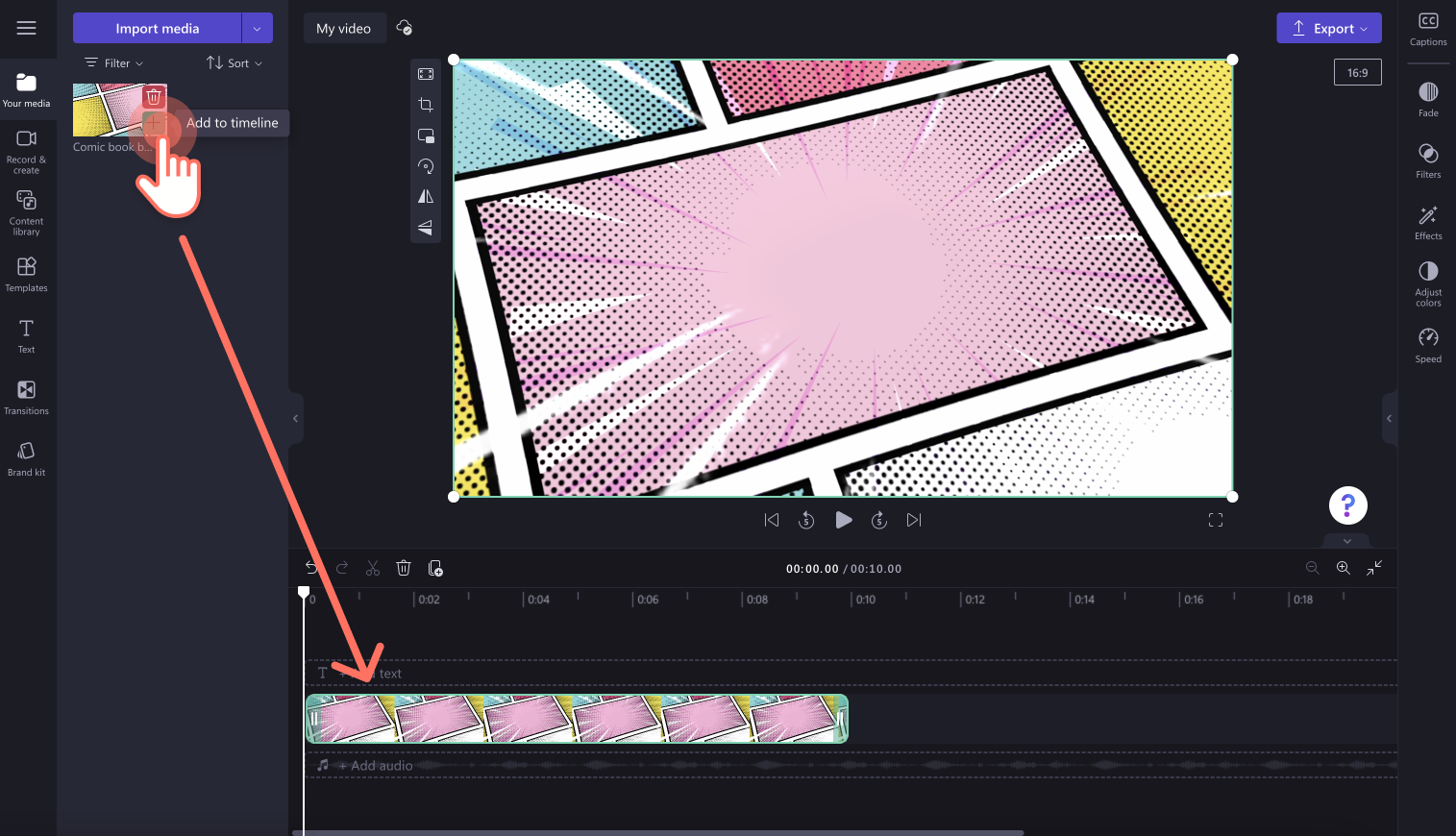
2단계. 동영상에 적합한 GIF 찾기
도구 모음의 콘텐츠 라이브러리 탭을 클릭하고 시각적 개체 드롭다운 화살표를 클릭한 다음, GIPHY를 클릭합니다.
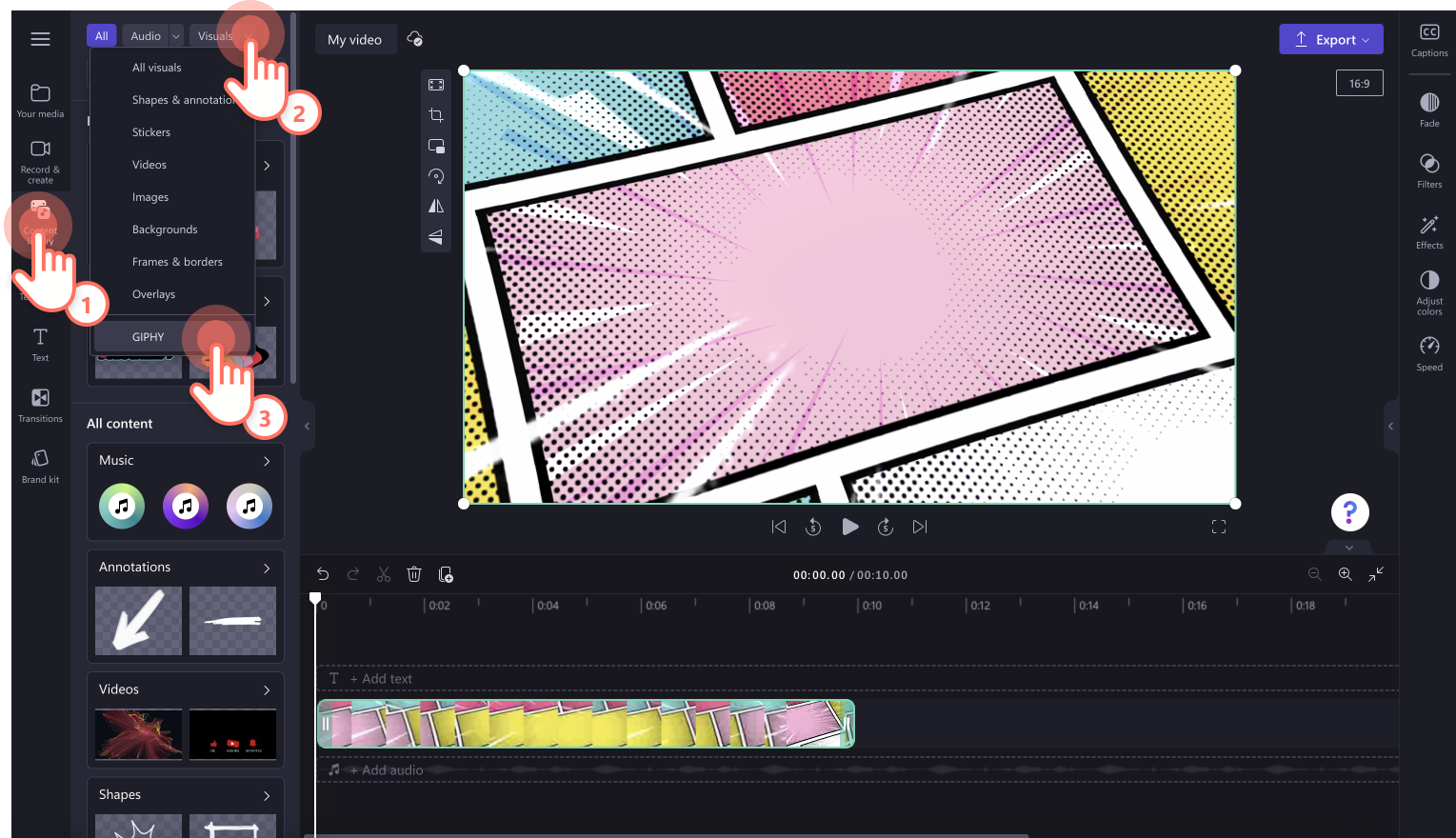
여기에서는 검색 창에서 키워드를 사용하여 GIPHY 라이브러리를 검색하거나 GIPHY 범주별 GIPHY 또는 스티커를 클릭할 수 있습니다.
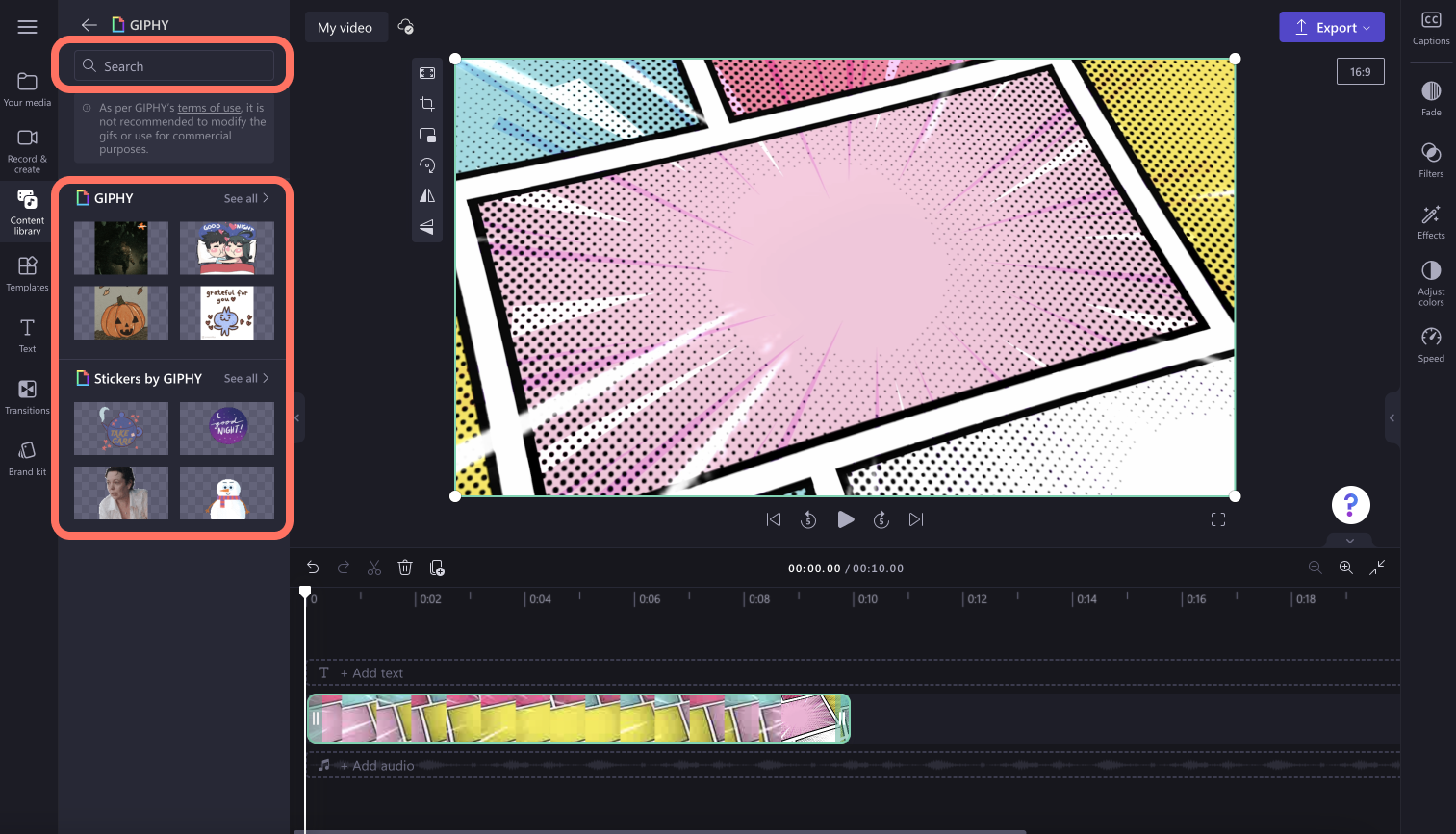
동영상에 맞는 GIF를 찾으면 GIF를 동영상 위의 타임라인으로 끌어다 놓습니다.
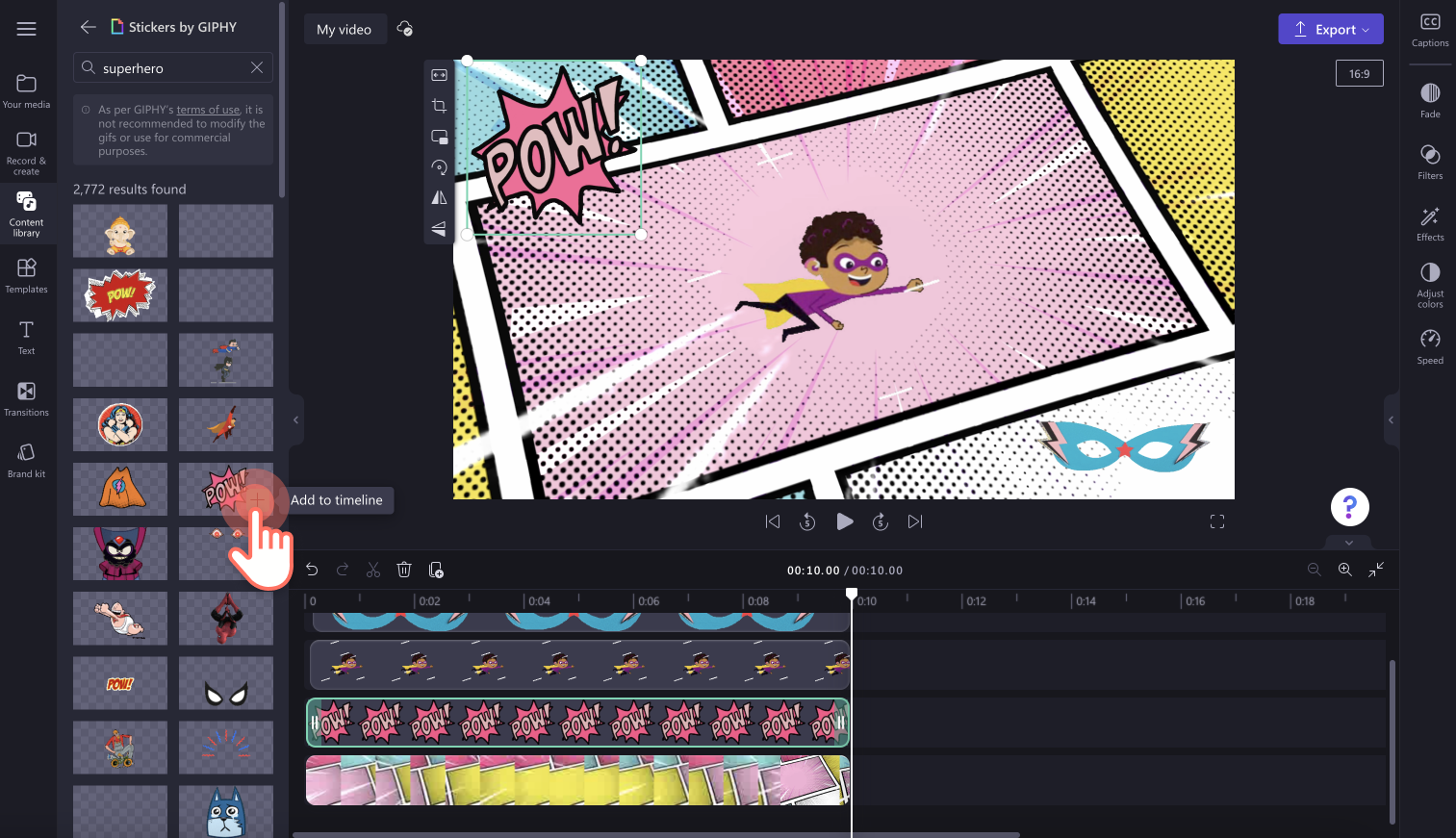
3단계. GIF의 크기와 위치 편집
크기 조정 도구를 사용하여 자유롭게 GIF의 크기를 편집하세요. 모서리를 안팎으로 드래그하여 GIF를 확대 또는 축소할 수 있습니다. GIF를 클릭한 다음 새 위치에 놓는 방법으로 동영상 미리보기에서 GIF를 자유롭게 이동할 수도 있습니다.
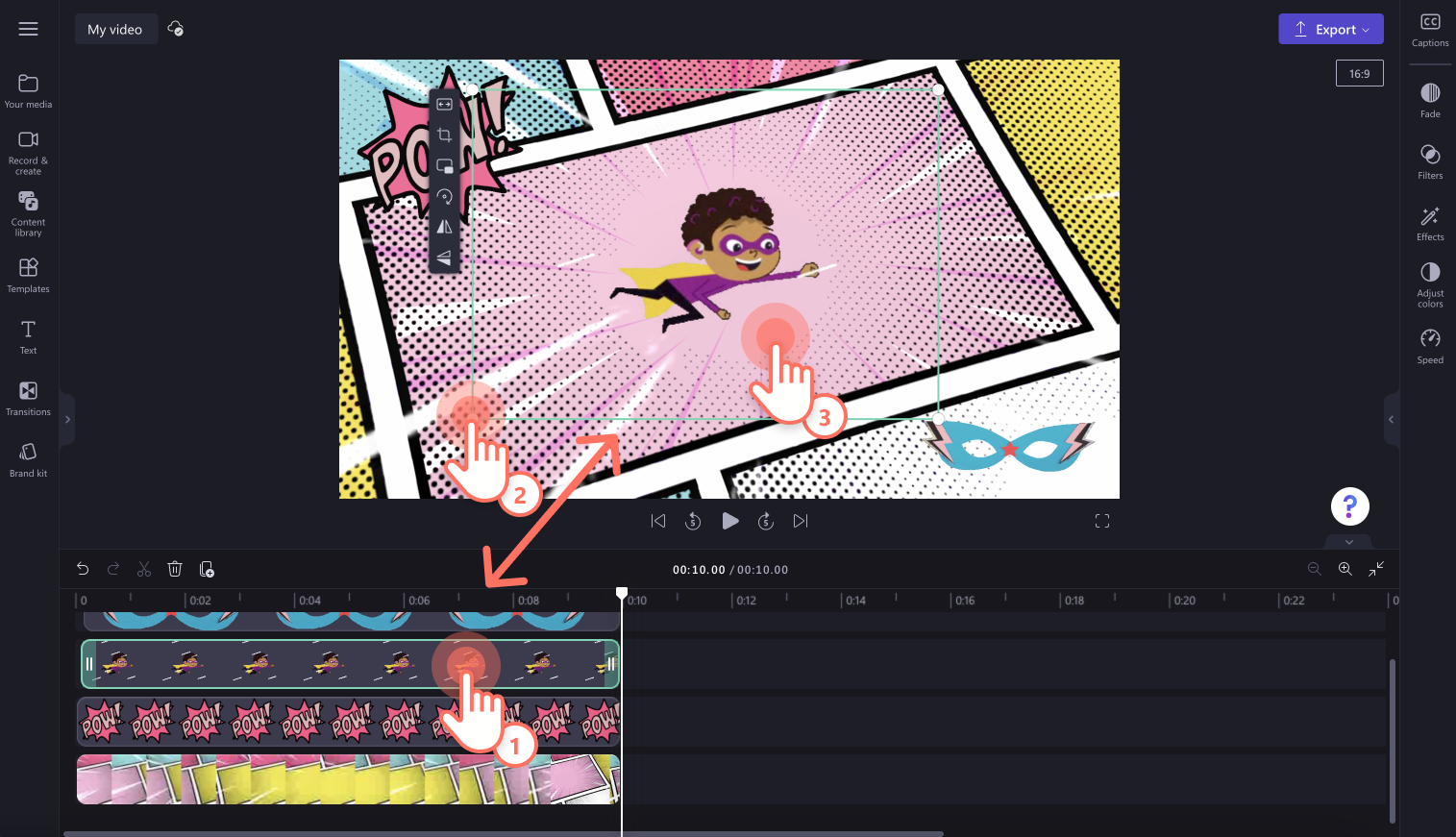
4단계. 동영상 미리 보기 및 저장하기
동영상을 저장하기 전에 재생 버튼을 클릭하여 미리 확인하세요. 저장할 준비가 되었다면 내보내기 단추를 클릭하고 비디오의 해상도를 선택합니다. 모든 동영상은 최상의 화질을 위해 1080p 해상도로 저장하는 것이 좋습니다.동영상에 4K 장면이 있는 경우, 유료 구독자는 4K 해상도로 저장할 수 있습니다.
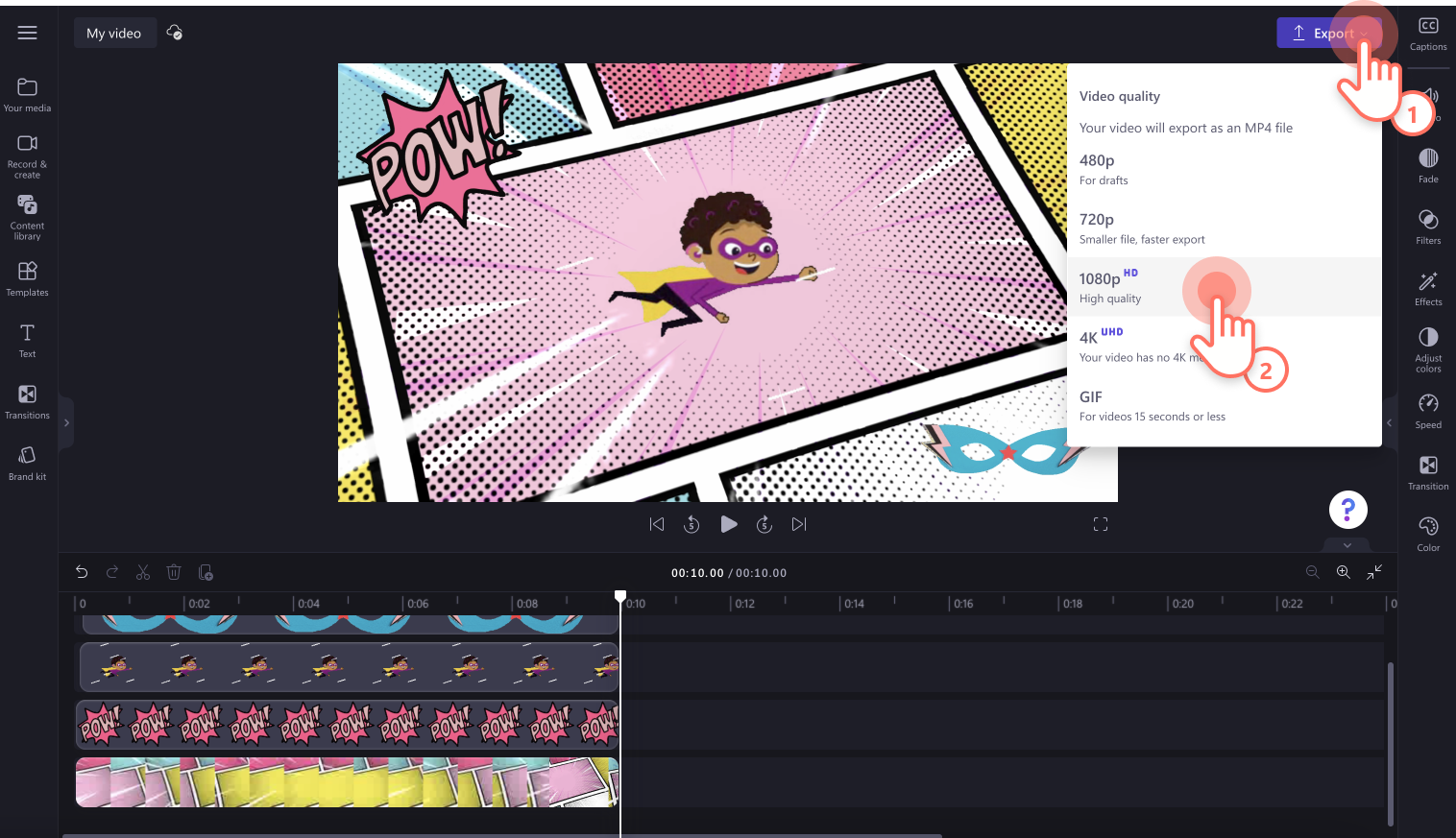
동영상에 GIF를 추가하는 방법에 대한 YouTube 자습서를 시청하여 더 많은 도움을 받으세요!
인기있는 GIF 무료 체험
감사합니다.
Steve Carell이 출연하는 TV 시리즈 The Office의 한 장면을 담은 이 인기 있는 GIF로 프레젠테이션 슬라이드쇼 또는 자습서 동영상을 듣거나 시청한 시청자에게 큰 감사 인사를 전하세요.
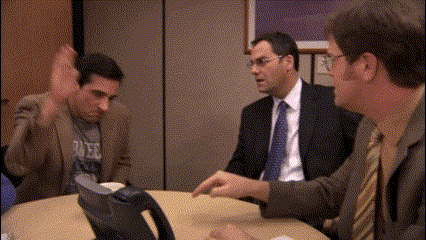
안녕하세요.
TV 시리즈 심슨 가족의 캐릭터인 Raphael의 재미있는 GIF로 데모 동영상에 환영의 인사를 추가하세요.
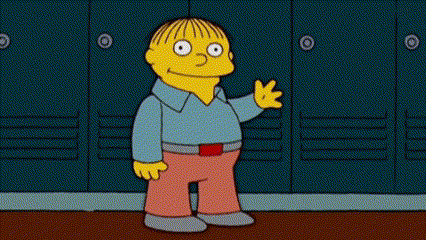
웃음
전 Big Brother 출연자인 Elissa Slater의 GIF를 사용하여 언박싱 동영상에서 농담이나 허풍을 강조해 보세요.

사랑해요
계절별 연휴, 생일, 발렌타인 데이를 위한 다음t 가상 인사말 카드에 어울리는 애니메이션 GIF로 사랑을 전해 보세요.
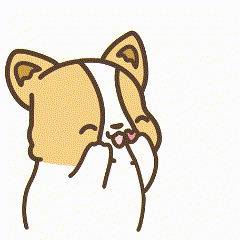
스티커
모든 동영상에 GIPHY 스티커를 추가하여 동영상을 아름답게 꾸미고 메시지를 강조할 수 있습니다.
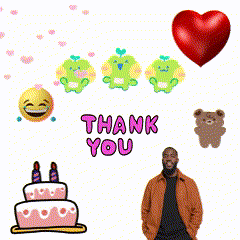
질문과 대답
Clipchamp로 나만의 GIF를 만들 수 있나요?
예. Clipchamp의 GIF 제작 도구로 나만의 15초 GIF를 만들 수 있습니다. MP4 또는 YouTube 동영상과 같은 다양한 동영상 파일 유형을 변환하고, 모든 소셜 미디어 플랫폼에 맞게 크기를 조정하고, 워터마크 없이 바로 공유할 수 있습니다.
GIF에 소리가 있나요?
아니요. GIF는 소리가 나지 않습니다. GIF를 포함하여 동영상에는 오디오를 추가할 수 있지만, 동영상을 GIF가 아닌 MP4 파일로 내보내야 합니다.
다른 크리에이터의 GIF를 내 동영상으로 가져올 수 있나요?
예. GIPHY에서 직접 GIF를 저장하거나 YouTube에서 동영상을 다운로드한 다음 GIF 파일을 Clipchamp의 동영상 편집기에 업로드하여 동영상에 추가할 수 있습니다. 인터넷에 이미 게시된 GIF를 동영상에 자유롭게 사용할 수 있습니다.
Clipchamp GIF에는 워터마크가 있나요?
아니요. 모든 Clipchamp 구독자가 GIPHY GIF 및 스티커를 워터마크 없이 무료로 이용할 수 있습니다.
편집 기술을 향상하고 싶다면 녹색 화면 밈을 만드는 방법을 살펴보거나 GIF로 동영상 밈을 만드는 방법을 살펴보세요.
지금 바로 GIF를 사용하여 Clipchamp에서 무료로 동영상을 만들어 보거나 간편하게 Clipchamp Windows 앱을 다운로드하세요.